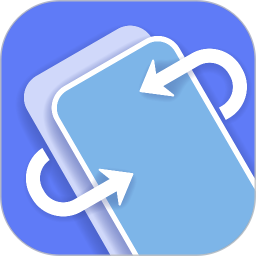如何解决Windows 7旗舰版开关机速度慢的常见问题
Windows 7旗舰版是微软在2009年发布的操作系统,尽管在许多人心中依然占有重要地位,但由于各种原因,其开关机速度逐渐变得缓慢,这对用户的使用体验造成了困扰。本文将介绍一些常见的问题及其解决方案,帮助您提升Windows 7的开关机速度。
一、检查启动项
开机时,系统会自动加载一些程序,有些程序可能不必要,或者并不常用,这会导致系统启动变慢。
解决方案:
1. 按下“Win + R”组合键,打开运行窗口,输入“msconfig”并回车。
2. 在“系统配置”窗口中,找到“启动”选项卡。
3. 查看启动项,取消不必要的程序的勾选。请注意,不要关闭那些系统必需的服务。如果不确定,可以在网上搜索相关信息。
二、清理磁盘
随着时间推移,系统磁盘会积累大量临时文件和无用数据,这些都会影响开关机速度。
解决方案:
1. 点击“开始”菜单,选择“所有程序” > “附件” > “系统工具” > “磁盘清理”。
2. 选择需要清理的磁盘,通常是C盘。
3. 等待系统扫描完成后,勾选需要删除的文件类型,点击“确定”进行清理。
三、更新驱动程序
过时或不兼容的驱动程序可能会导致系统性能下降,包括开关机速度慢。
解决方案:
1. 右键点击“计算机”,选择“管理”。
2. 在“计算机管理”窗口中,选择“设备管理器”。
3. 检查是否有带有黄色标记的设备,右键点击并选择“更新驱动程序软件”。
4. 根据提示完成驱动程序的更新。
四、关闭不必要的服务
Windows 7在后台运行着一些服务,这些服务可能会影响系统性能。关闭不必要的服务可以提高开关机速度。
解决方案:
1. 按下“Win + R”组合键,输入“services.msc”,并回车。

2. 在服务列表中,找到不需要的服务(例如,Windows Search、Fax等)。
3. 右键点击该服务,选择“停止”或设置为“禁用”。
五、优化系统设置
调整系统设置也可以提升开关机速度。
解决方案:
1. 右键点击“计算机”,选择“属性”。
2. 在左侧点击“高级系统设置”。
3. 在“性能”部分,点击“设置”。在“视觉效果”选项卡中,选择“自定义”,取消一些不必要的视觉效果。
4. 在“高级”选项卡中,确保虚拟内存设置合理。可以设置为自动管理,或手动输入合适的值。
六、定期进行系统维护
定期维护系统可以防止许多问题的发生,例如垃圾文件累积和系统崩溃。
解决方案:
1. 定期使用磁盘清理工具清理无用文件。
2. 定期查杀病毒,并确保系统安全。
3. 每隔一段时间重启计算机,保持系统的正常运行状态。
七、考虑升级硬件
如果经过以上方法仍然感觉开关机速度较慢,可能是因为硬件性能的限制,考虑升级硬件,例如增加内存、安装SSD等,将会大幅提高系统性能。
总之,Windows 7旗舰版虽然经过多年使用会变得开关机速度缓慢,但通过以上方法的实施,通常能有效改善系统性能,提升使用体验。希望这些建议能够帮助您找到适合自己的解决方案,让您的计算机运行更流畅!
268网络版权声明:以上内容除非特别说明,否则均可能来自网络综合整理呈现,仅作自查和内部分享!如对本内容有异议或投诉,敬请联系网站管理员,我们将尽快回复您,谢谢合作!